在PS中绘制矢量的百度贴吧ICON图标的方法
手机客户端的百度贴吧相信很多朋友都有安装,今天小编就要给大家讲讲这个熟悉的贴吧图标是如何用photoshop绘制完成。
1、首先打开photoshop软件,新建一个“1024*1024像素”的透明画布,而后选中左侧“圆角矩形工具”在画布上点击鼠标左键,绘制一个“1024*1024”大小,半径为190的圆角矩形,同时再绘制一个白色的圆角矩形,如图所示。
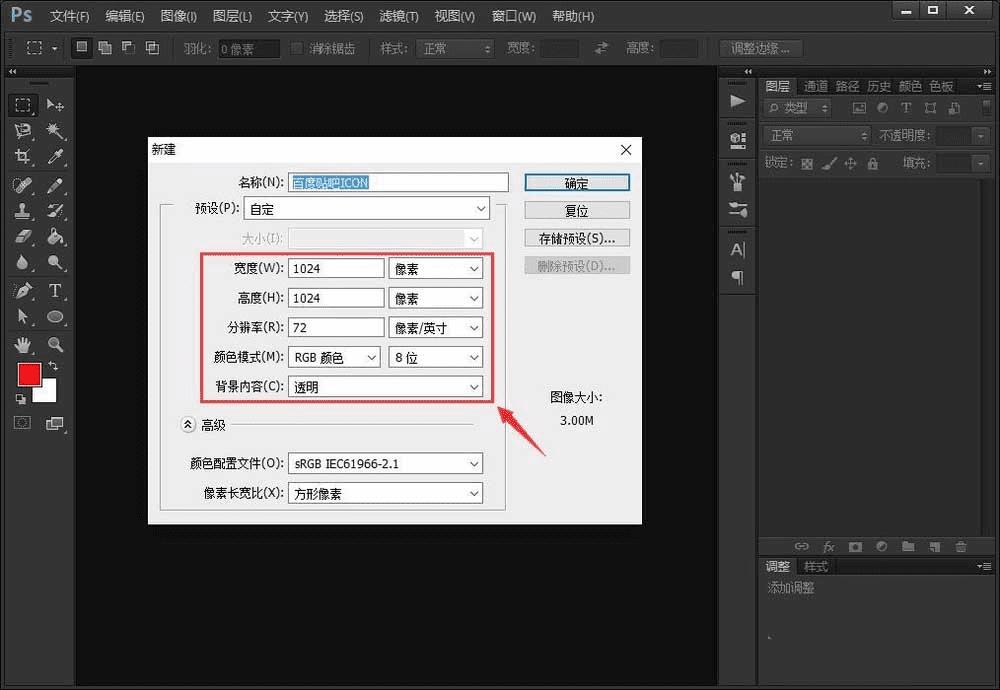
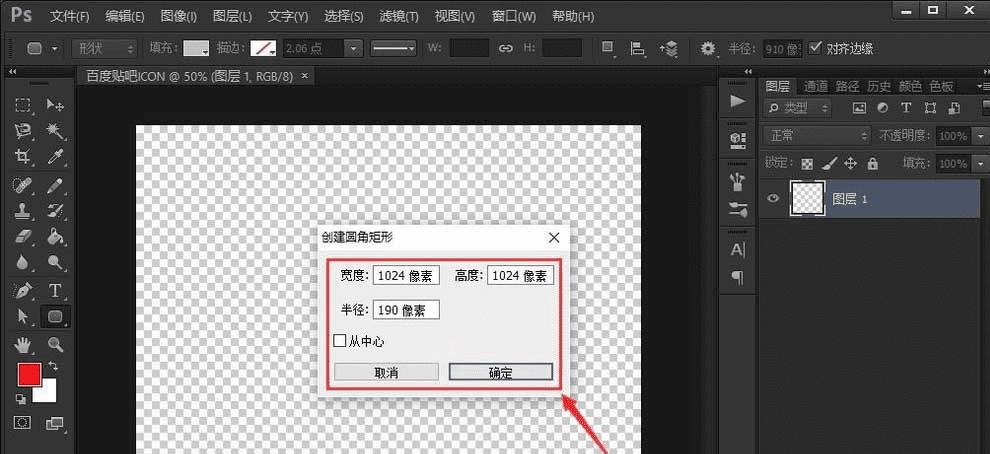

2、0绘制好两个圆角矩形以后,点击“视图>新建参考线”,新建两条横竖交叉的位于中间的参考线;同时,选中白色圆角矩形,按“ctrl+T”进行自由变换,将其中心移动到两条参考线的交叉点,如图所示。

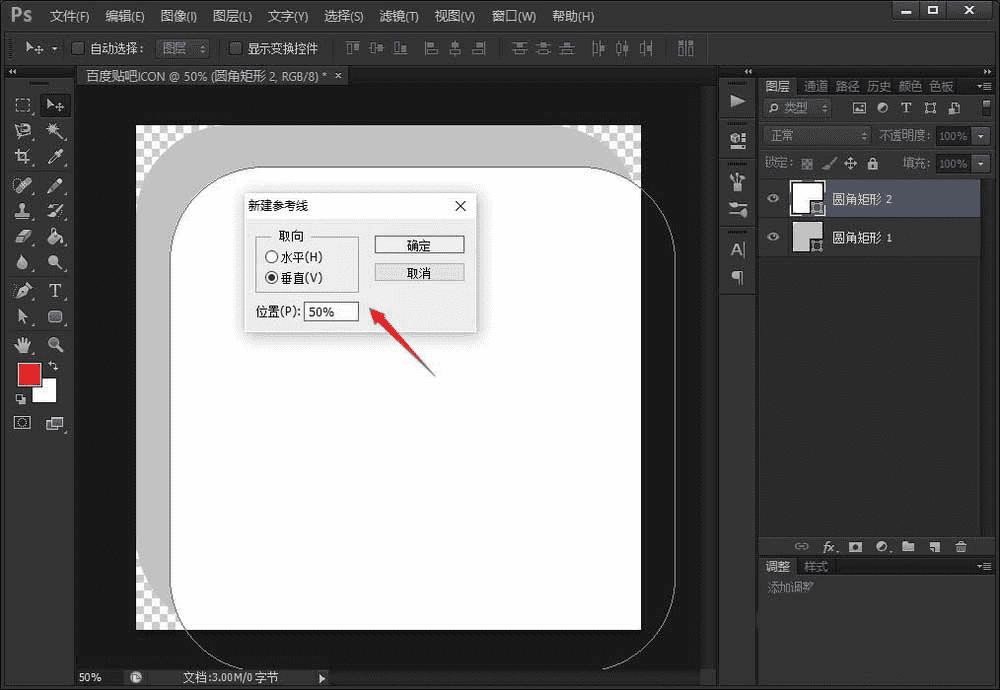
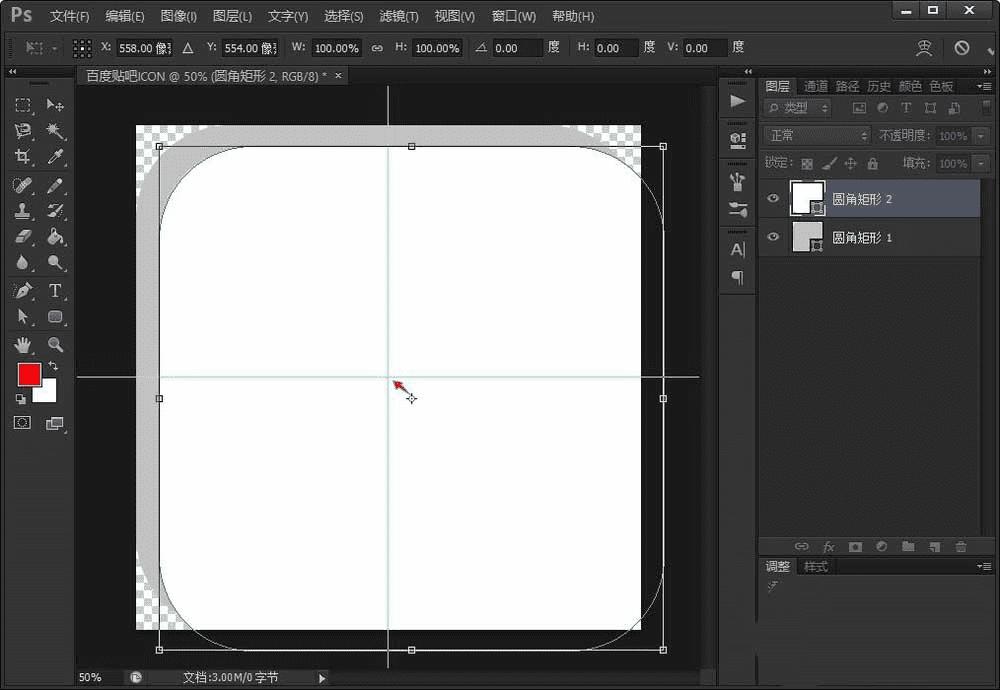
3、接着选中白色圆角矩形,按“ctrl+T”而后按住“shift+alt”键拖动圆角矩形边角将其缩小至合适的大小,然后选中第一个圆角矩形,单击鼠标右键选“渐变映射”选项,调整渐变的颜色为深蓝到淡蓝,如图所示。

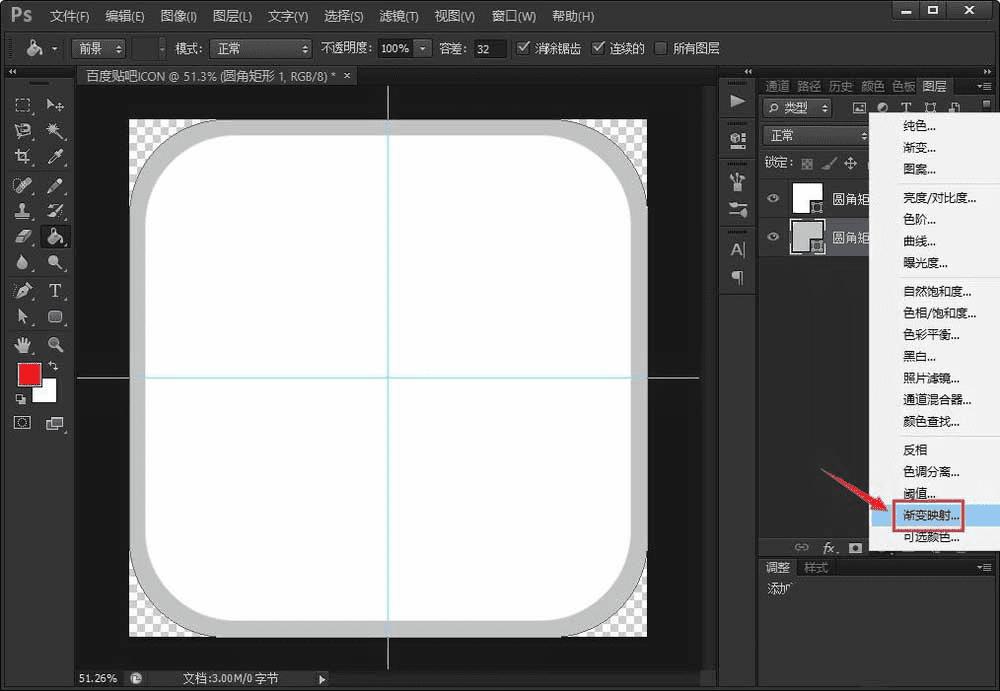
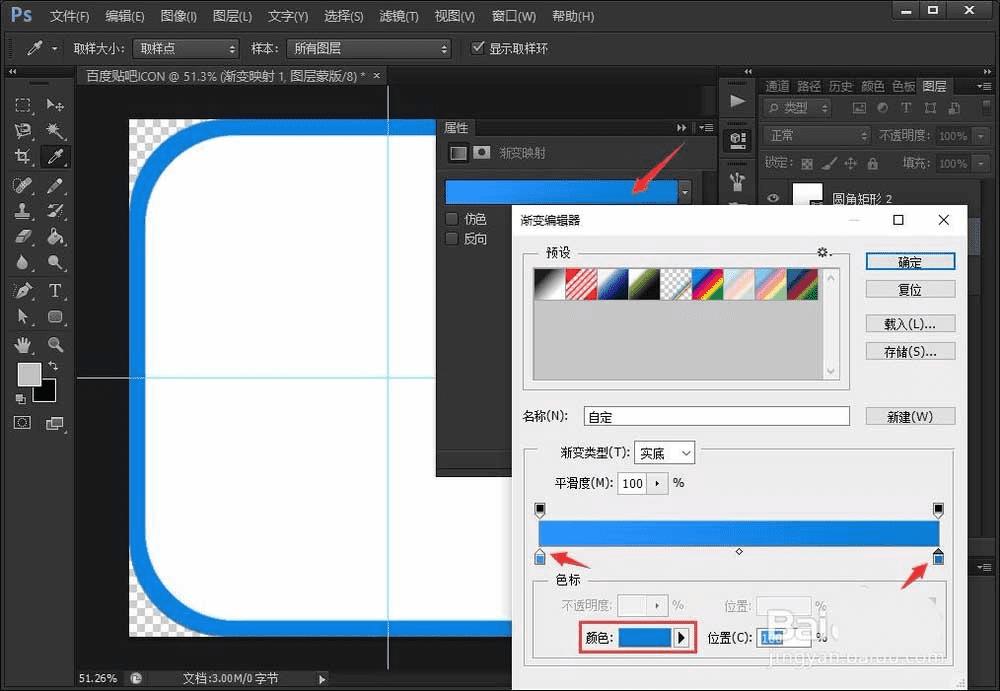
4、调整好以后,继续单击鼠标右键,选择“混合选项”,为底面圆角矩形添加“斜面和浮雕”效果,具体参数根据自己的感官自行调节即可,如图所示。
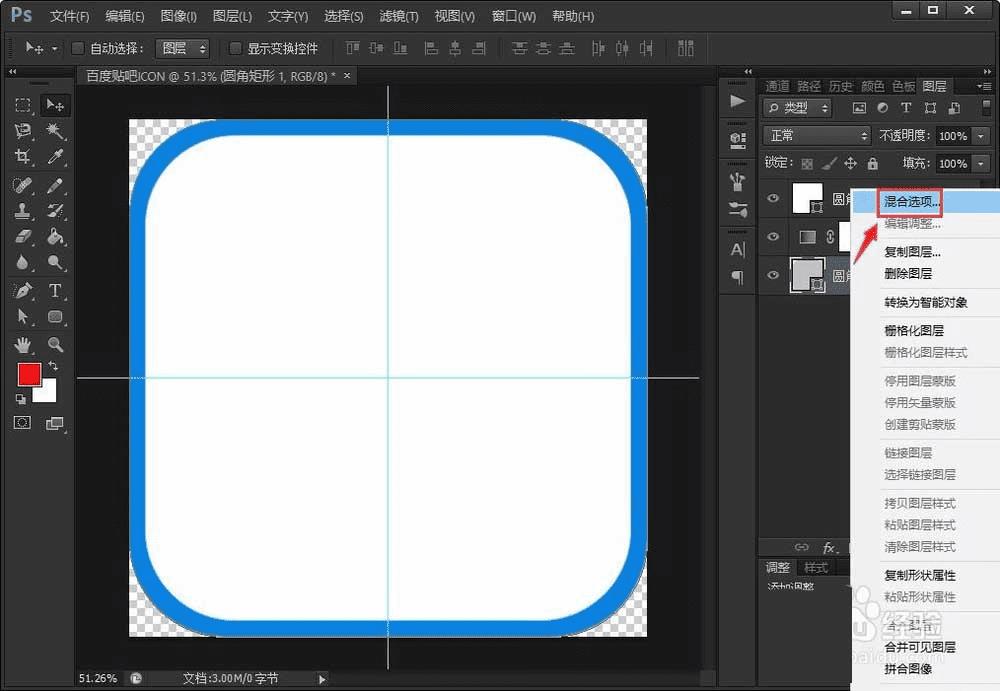
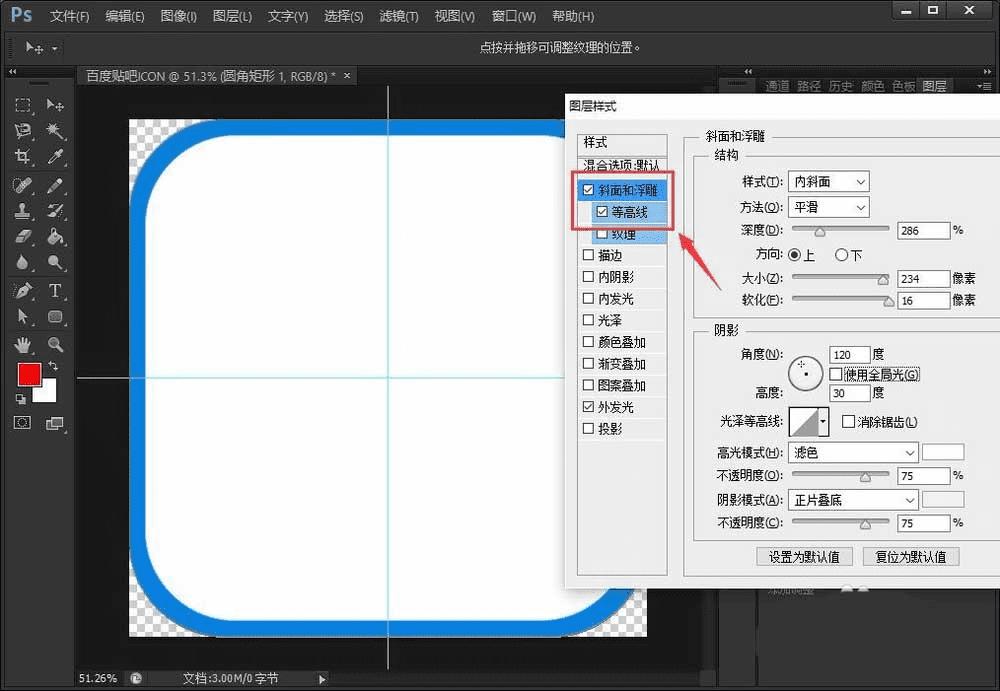
5、接着,选择“铅笔工具”并设置属性为“3像素”、硬度“100%”,按住“shift”键在画布中绘制一条直横线,而后按“ctrl+alt+T”组合键复制出一条直线,并用方向键将其调整到合适的位置,紧接着再按“ctrl+alt+shift+T”重复上步操作,直到绘制出多条横直线,如图所示。
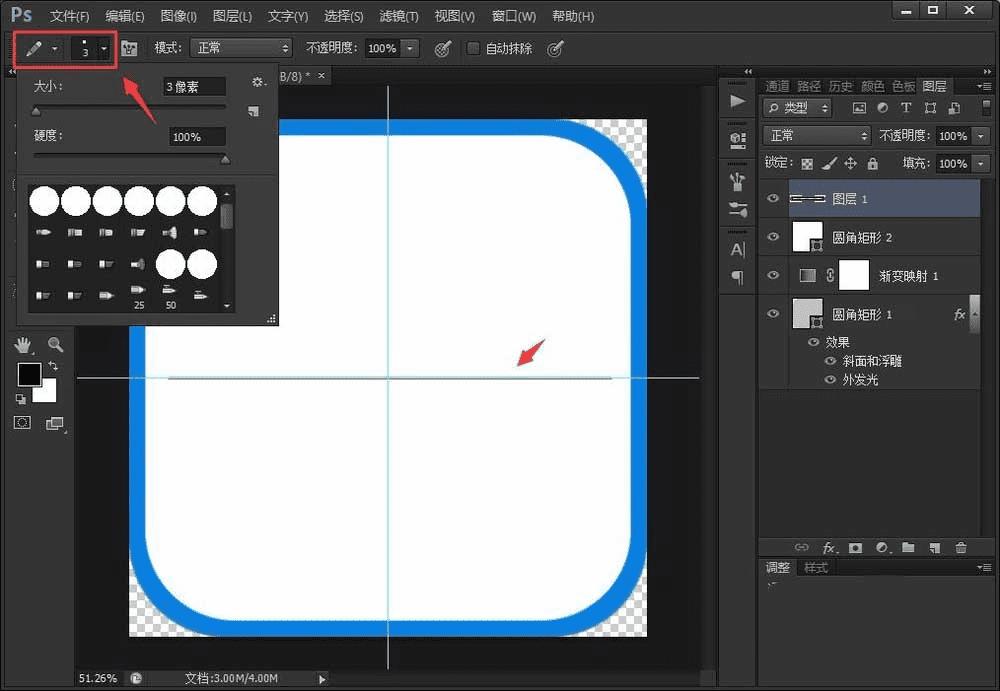
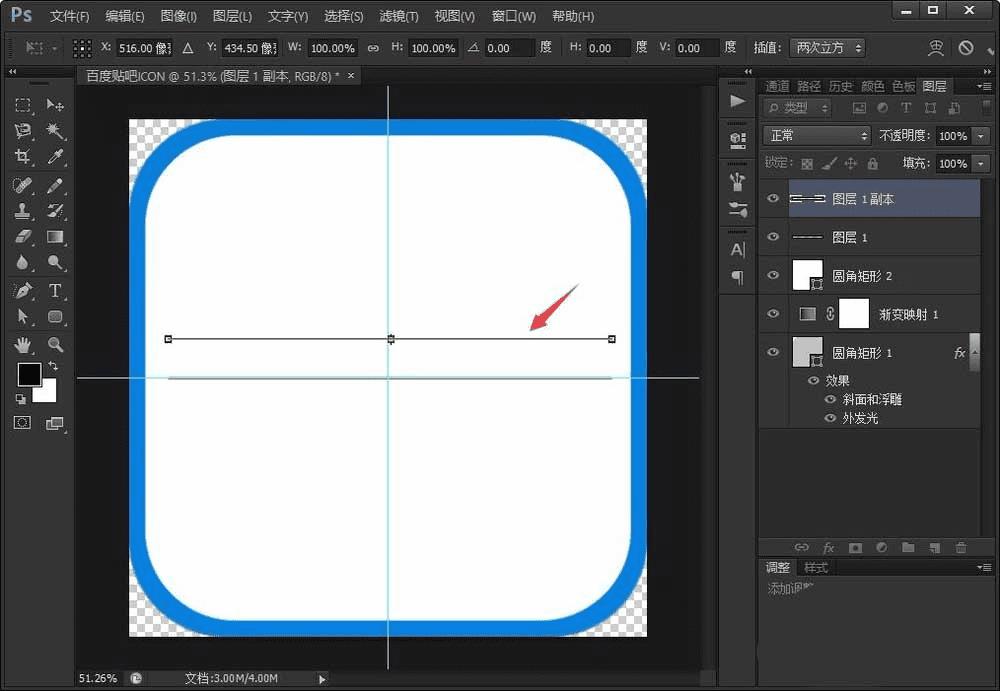
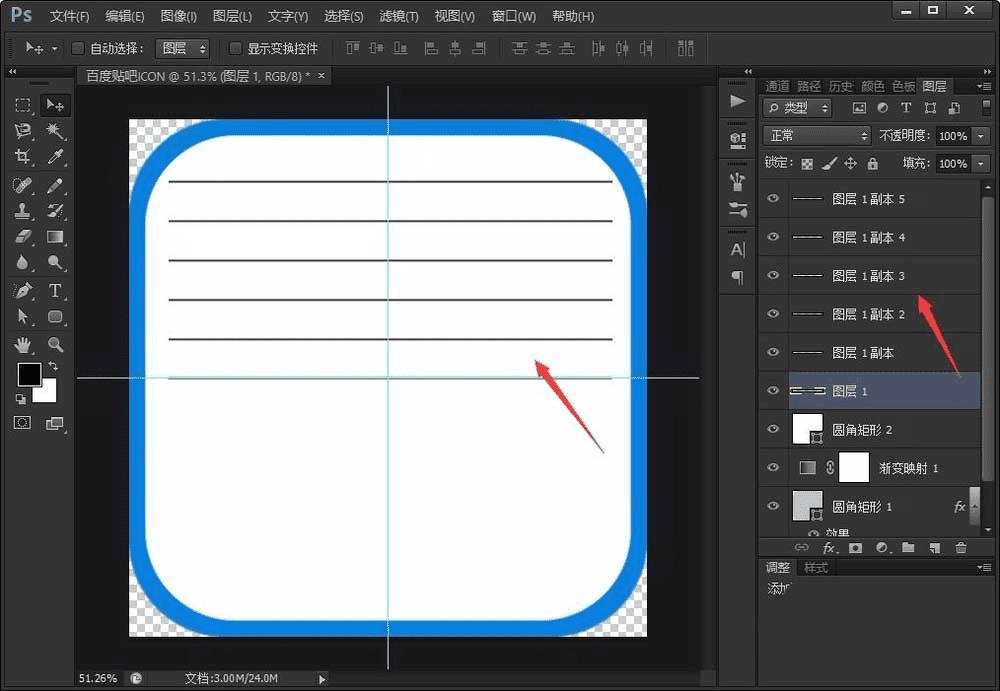
6、利用上述方法绘制出圆角矩形中的所有横直线,并将它们都合并为一个组,同时调整这个组的“不透明度”,直至看上去舒服为止,如图所示。
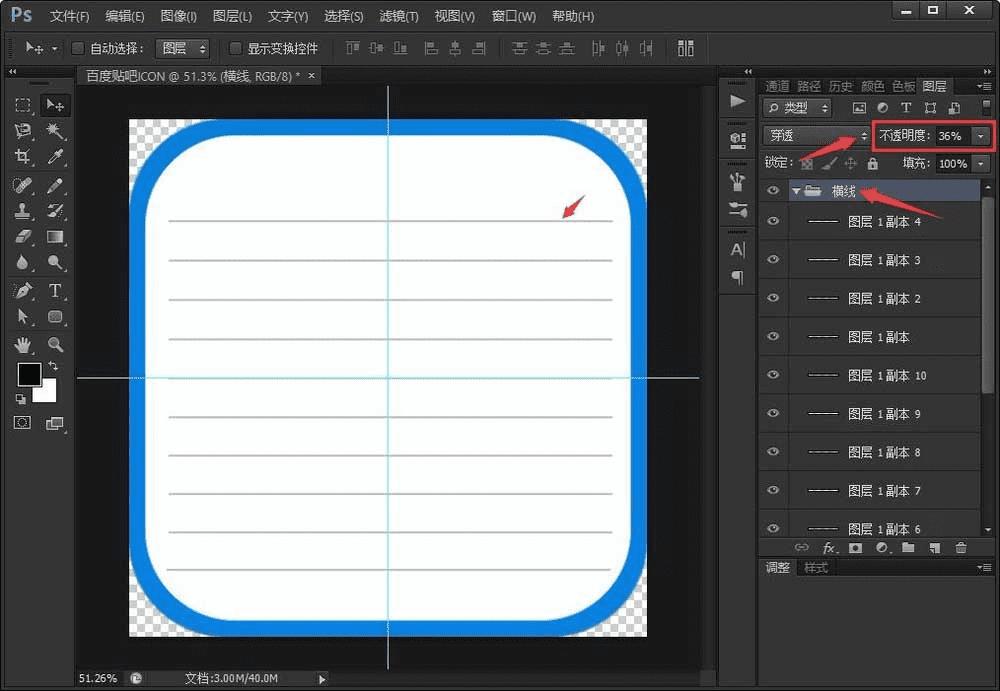
7、然后选择左侧“椭圆工具”,按住“shift”键用鼠标拖动出一个圆形,并将其填充为红色,拖动到合适的位置;接着选中圆形图层单击鼠标右键,选中“混合选项”,设置其“斜面与浮雕”属性,如图所示。
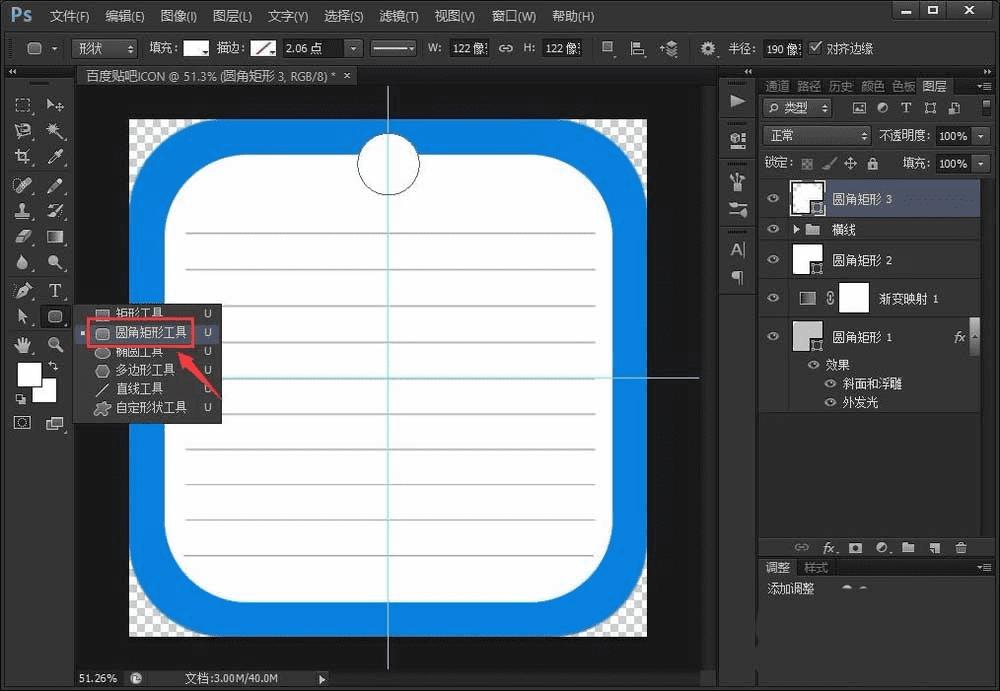
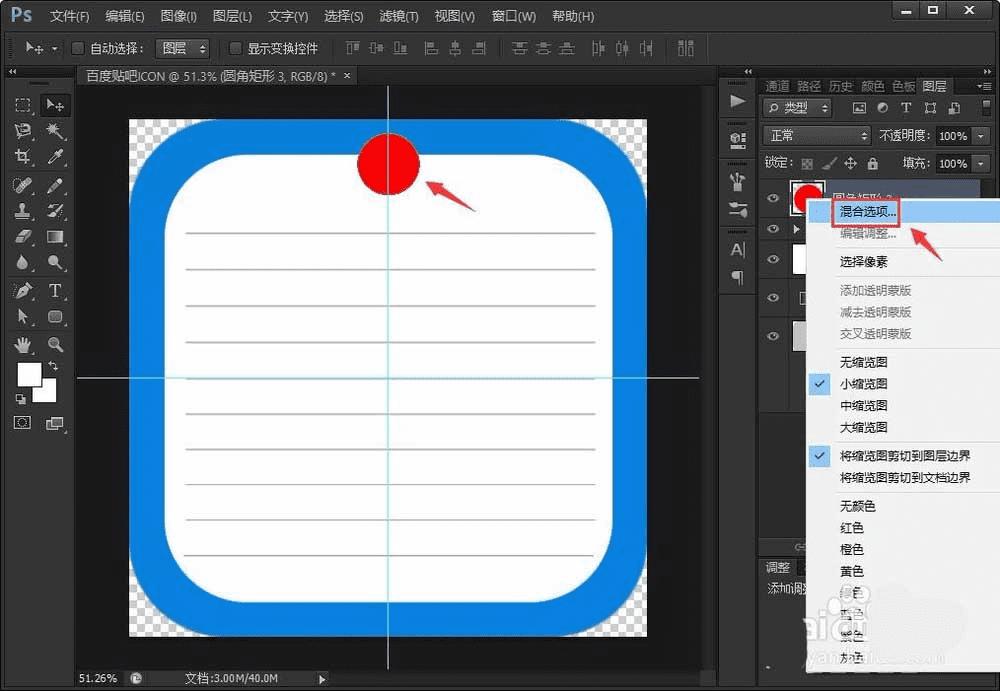
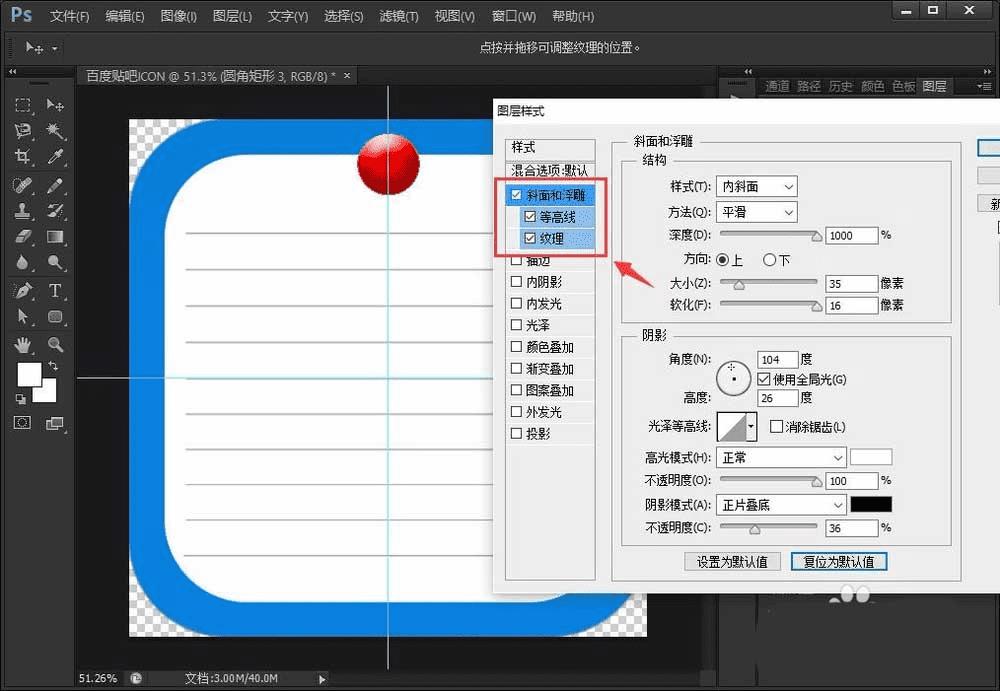
8、接着,选择“横排文本工具”输入一个“贴”字,设置其大小为“550pt”、字体为“华文琥珀”、颜色与底面圆角矩形相同即可,如图所示拖动到整个界面中间偏下的位置,最后设置其“斜面与浮雕”效果。
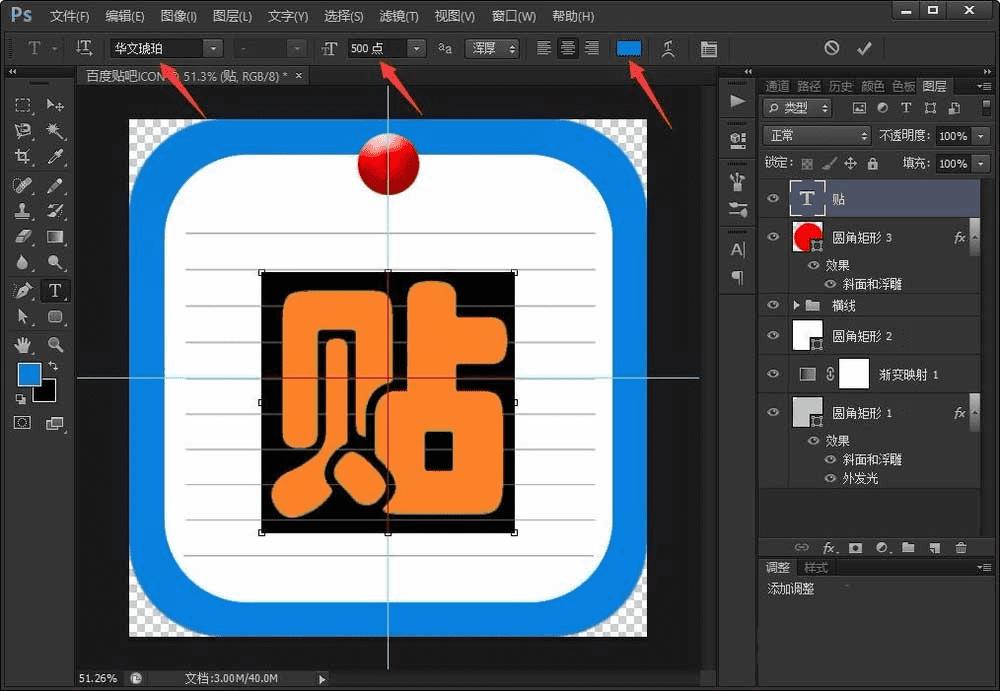
9、最后,将准备好的百度logo拖动到画布的右下角,并设置其大小和颜色,如图所示。
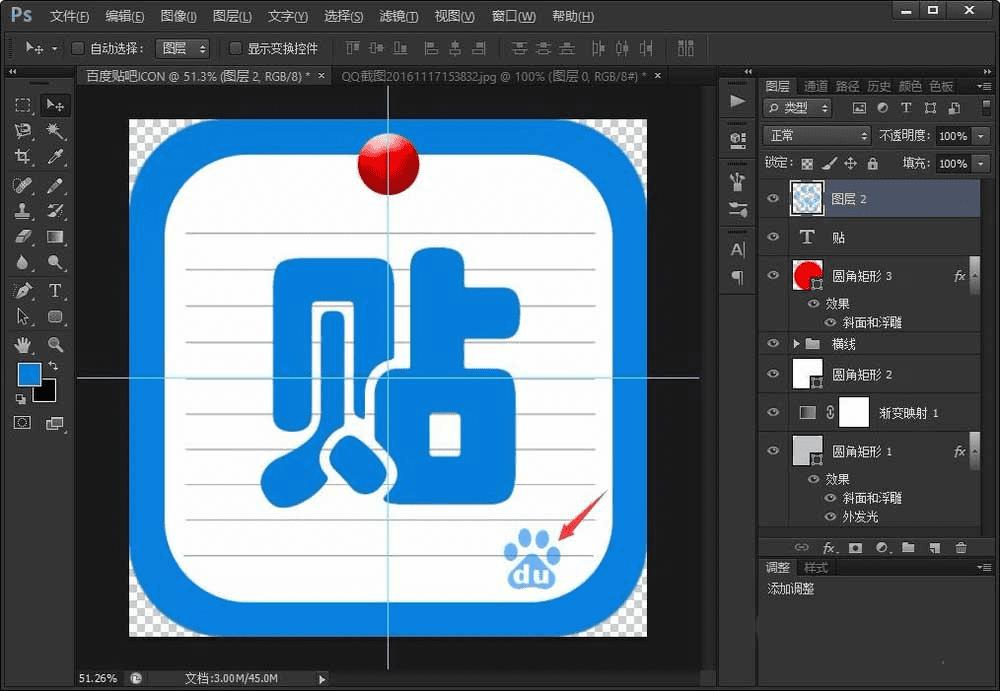
10、这样,一个逼真熟悉的百度贴吧ICON就制作完成了!
本文地址:http://www.45fan.com/dnjc/90214.html
